
В системе Windows 10 уведомления и уведомления рабочего стола о различных приложениях можно найти в правой нижней части нашего рабочего стола. Эти уведомления включают в себя как программы по умолчанию, так и программы, загруженные из Магазина Windows.
Это делается для того, чтобы, например, при получении нового электронного письма новое всплывающее окно с предупреждением сообщало вам об этом. Хотя это действительно полезно, если у нас есть, например, несколько приложений для социальных сетей, они могут нас сильно беспокоить.

По этой причине сегодня мы увидим, как отключить уведомления на рабочем столе в нужных нам приложениях.
Шаг 1
Первым шагом будет доступ к «Настройкам», например, введя слово в поисковой системе Windows. Оказавшись внутри, мы выберем системный вариант.

Шаг 2
Теперь мы выбираем «Уведомления и действия».

Шаг 3
Во-первых, мы должны убедиться, что у нас есть опция «Получать уведомления от приложений и других отправителей» в активированном режиме.
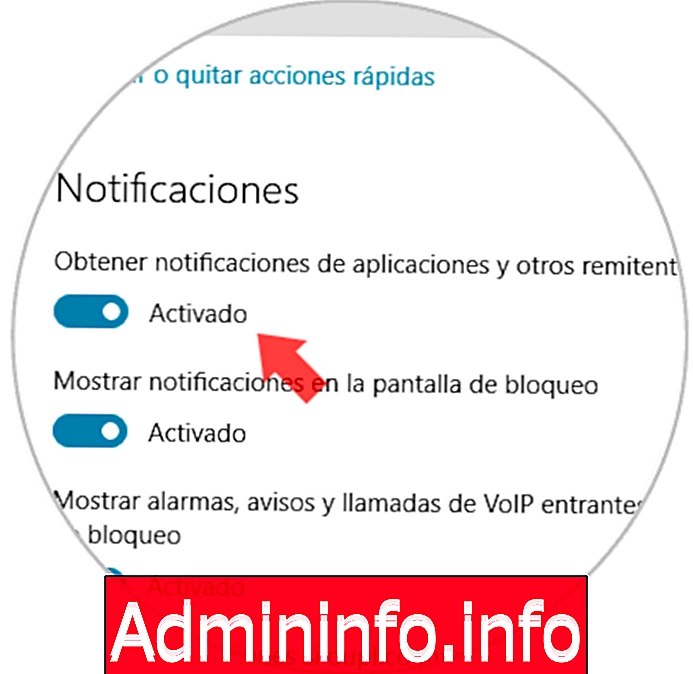
Шаг 4
Если мы пойдем вниз, то увидим, что в разделе «Получать уведомления от этих отправителей» у нас есть различные приложения с возможностью включать или отключать уведомления.

Шаг 5
Его можно отфильтровать так, чтобы мы только деактивировали уведомления на рабочем столе, но оставляли активные уведомления из Центра поддержки. Для этого нажмите на конкретное приложение, и нам останется только отключить опцию «Показывать баннеры рабочего стола».

Как только это будет сделано, теперь мы будем отключать только уведомления на рабочем столе, то есть они не будут появляться. Если мы покаемся и хотим, чтобы они появились, нам просто нужно будет активировать их снова.
СТАТЬИ